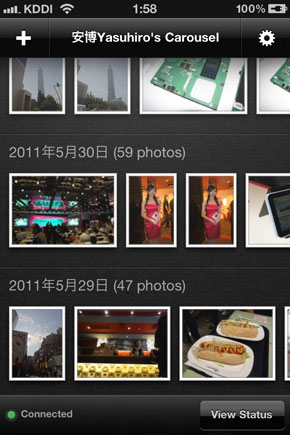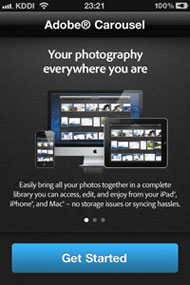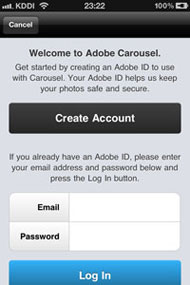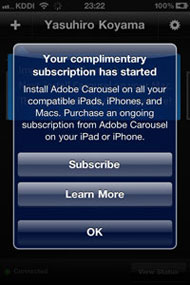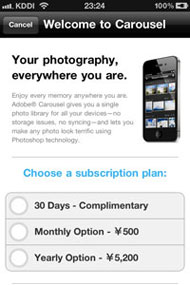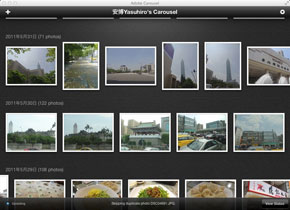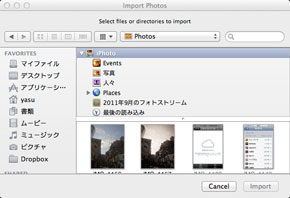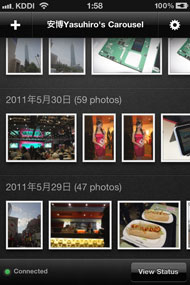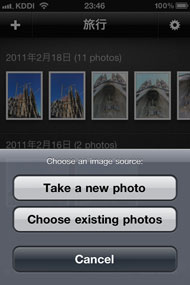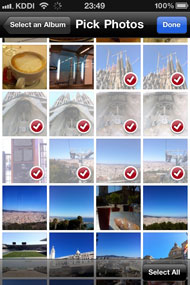アドビの容量無制限写真クラウド「Adobe Carousel」を試す(1/2 ページ)
アドビシステムズのサービスとアプリを組み合わせた新たなソリューション「Adobe Carousel」が登場した。同じ写真ライブラリを、どのデバイスでも同じように見て、編集して、共有できる新しいサービスだ。
無制限に画像を同期できるクラウドサービス
Adobe Carouselは、今年9月に発表された画像サービスで、PC内に保存されている画像をアドビのサーバーにアップロードし、それをほかのPCやiPhoneなどのiOS搭載デバイスなどと同期し、ひとつの写真ライブラリを、ほかのデバイスでも共有する。現時点でMacOSとiOSに対応し、Windows/Android版のアプリを後日提供する予定となっている。
アップロードできる写真に点数や容量の制限はない。形式としてはJPEGのみだが、画像をアップロードすれば、そのライブラリをCarouselアプリをインストールした端末が自動的に同期できる。
実際に利用するには、現時点ではMac App StoreからMac用Adobe Carouselを、App StoreからiOS用Adobe Carouselを、それぞれダウンロードしてインストールする必要がある。Mac用はMac OS X 10.7以降、iOS 4.2以降を搭載したiPhone 3GS/4/4S/iPod touch 第4世代/iPad/iPad 2が対応している。
Adobe Carouselを起動すると、MacでもiOSデバイスでも、まずログイン画面が表示される。Adobe IDを持っていれば、それでログインをし、持っていなければまず登録を行う。Adobe ID自体の登録は無料だ。ログインすると、続いて支払い画面になる。
Adobe Carouselは、月額500円または5200円の有料サービスであり、支払いをする場合はここでいずれかを選択し、クレジットカードで支払いを行う。まず試したい場合は、30日間の試用期間が用意されているので、これを選ぶといいだろう。
起動すると、シンプルなブラックの背景で、左上に「+」、右上に「歯車」のアイコンがそれぞれ表示される。MacOS版でもiOS版でもユーザーインタフェースは同じなのでどちらでも操作に違和感はない。
画像を追加したい場合は+アイコンから画像の保存されているフォルダか、取り込み画面から「MEDIA」→「Photos」と選択する。任意のフォルダを選択すると下層フォルダまで一気に画像の取り込みが行われ、Photosでは、iPhotoライブラリから画像を選択して取り込みが行える。あとはそのまま放置すれば、画像がすべてアドビのサーバーに転送されるようだ。
画面下部の「View Carousel」を選ぶと、日付ごとにまとめられた画像が表示される。下から上に向かって最新の日付になり、その日の画像は横方向にまとめられている。
「View Status」を選ぶと、現在アップロードされている画像が表示され、さらに下段にはアップロードが終了した画像が表示される。今回試したのは1枚数Mバイトのミラーレスカメラの高解像度画像だが、アップロード自体は高速に行われているように見える。
どうやら、まずは低解像度の画像をアップロードしているようで、Macでアップロードしてアップロード終了になった画像をiOS側で編集しようとしても、「アップロードが完了しないと編集できない」というエラーメッセージが表示される。この表示が解消されるまでは、しばらく待つ必要があるようだ。
iOS側でも同様に「+」アイコンをタッチすると、カメラを起動して写真を撮るか、カメラロールから写真を選択するかが選択できる。カメラロールを選択すると、まずAdobe Carouselアプリが「現在の位置情報を利用する」というメッセージが表示される。これは、位置情報をつけて撮影した写真をアプリに取り込む場合の警告画面のようだ。ここで「許可」を選ぶと、カメラロールから画像の取り込みが可能になる。
サムネイルをタッチして任意の画像を選択するか、「Select All」を選ぶとすべての画像が選択できるので、最後に「Done」をタッチすれば画像がAdobe Carouselに取り込まれる。これも自動的に同期が行われる。
アップロードが開始されると、その画像はすぐに同じアカウントでログインしている別のデバイス上にも同期される。例えばMac側で画像の取り込みを行い、すぐにiOS側で見てみれば、数秒後にはすぐにiOS側にサムネイルが表示されるのが分かるはずだ。
いったん同期されれば、すべてのデバイス上で同じ画像を閲覧できる。iOS側で容量を見てみると、数Gバイトの画像をアップロードしていても数十Mバイトしか利用されていないので、画像をそのままダウンロードしているのではなく、サムネイルだけを表示していて、オリジナルの画像は、実際に使用する際、ダウンロードされるようだ。
関連キーワード
写真 | Adobe Systems(アドビシステムズ) | クラウドサービス | Mac | iPhone | App Store | Mac App Store | Photoshop Lightroom
Copyright © ITmedia, Inc. All Rights Reserved.
Special
PR